Panasonic PT-AE2000E: Работа пульта дистанционного управления
Работа пульта дистанционного управления: Panasonic PT-AE2000E

Работа пульта дистанционного управления
Функции
Вы можете осуществлять управление проектором
при помощи пульта дистанционного управления на
расстоянии до 7 м (22'11").
Q Направление на проектор
Проверьте, чтобы излучатель сигнала пульта
дистанционного управления был направлен на
окно приёма сигнала с пульта на передней/
задней стенке проектора, и нажмите нужную
кнопку.
Q Направление на экран
Проверьте, чтобы излучатель сигнала пульта
дистанционного управления был направлен на
экран, и нажмите нужную кнопку. Сигнал будет
отражаться от экрана. Расстояние действия
пульта дистанционного управления зависит от
материала экрана. Эта функция может не
работать с прозрачным экраном.
ПРИМЕЧАНИЕ:
• Не допускайте попадания сильного света на датчик
приёма сигнала. Пульт дистанционного управления
Основные
может не работать под действием сильного света,
операции
например флуоресцентного.
• Если между пультом дистанционного управления
иокошком приёма сигнала с пульта находятся
преграды, то пульт дистанционного управления
может работать неправильно.
Включение подсветки кнопок
В тёмной комнате Вы можете включить
Спустя 30 секунд без какой-либо операции подсветка
подсветку кнопок для работы с пультом
кнопок погаснет, и чтобы включить её снова,
дистанционного управления
. Нажмите
нажмите любую кнопку, кроме LIGHT. Для выхода из
кнопку LIGHT в правом верхнем углу
этого режима нажмите кнопку LIGHT.
пульта, чтобы включить подсветку
ивойти в режим включения подсветки.
Возврат к исходным установкам
Вы можете сбросить большинство
установок пользователя на
заводские
ПРИМЕЧАНИЕ:
установки, нажав кнопку DEFAULT на
• Некоторые элементы меню нельзя сбросить
пульте дистанционного управления.
нажатием кнопки DEFAULT. Настройте каждый из
элементов меню вручную.
Отобразите необходимое дополнительное
меню или функцию меню и нажмите эту
кнопку снова.
Захват изображения
Во время проецирования изображения
Можно установить настройки шрифта ВЫБОР
нажмите кнопку FREEZE для захвата
ГРУППЫ в РАЗБИЕНИЕ ЭКРАНА
меню нажатием
изображения и показа его как
ВВОД кнопки в то время, как изображение
неподвижного на экране. Нажмите
неподвижно. Смотрите «РАЗБИЕНИЕ ЭКРАНА» на
повторно, чтобы отменить.
странице 32.
22 - РУССКИЙ
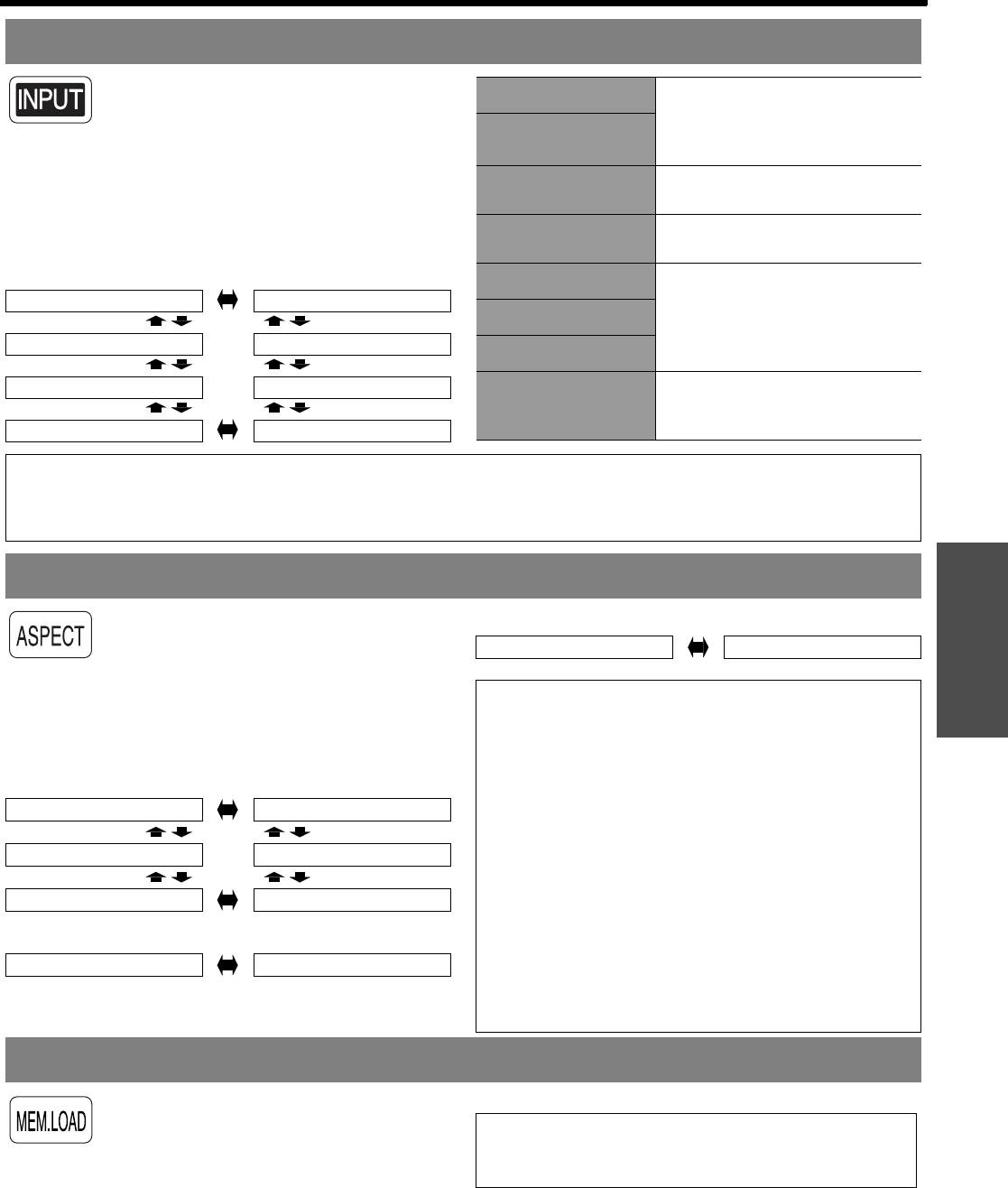
Работа пульта дистанционного управления
Переключение входящего сигнала
Вы можете переключать способы приёма
COMPONENT 1 IN
COMPONENT (YP
BPR) сигналы с
входящих сигналов в ручном режиме
устройств, подсоединённых к
нажатием кнопки
INPUT.
Нажмите кнопку
COMPONENT IN 1/COMPONENT
несколько раз или нажмите
I
H
для выбора
COMPONENT 2 IN
IN 2.
входящего сигнала следующим образом.
Действительное проецируемое изображение
S-VIDEO сигнал с устройств,
S-VIDEO IN
изменится через некоторое время.
подсоединённых к S-VIDEO IN.
Отобразится графическое руководство вверху справа
ВИДЕО сигнал с устройств,
проецируемого изображения, и Вы сможете подтвердить
VIDEO IN
подсоединённых к VIDEO IN.
выбранный способ ввода, который будет выделен жёлтым.
Смотрите «ПОМОЩЬ» на странице 40.
HDMI 1 IN
COMPONENT 1 IN COMPONENT 2 IN
HDMI сигнал с устройств,
HDMI 2 IN
подсоединённых к HDMI IN 1/
HDMI IN 2/HDMI IN 3.
COMPUTER IN S-VIDEO IN
HDMI 3 IN
HDMI 3 IN VIDEO IN
COMPUTER (RGB) сигнал с
COMPUTER IN
устройств, подсоединённых
к COMPUTER IN.
HDMI 2 IN HDMI 1 IN
ПРИМЕЧАНИЕ:
• Если Вы выберите вход, к которому не подсоединён источник, подсказка замигает.
• Смотрите «Список совместимых сигналов» на странице 47.
• Смотрите «Соединения» на странице 18.
Переключение аспектного соотношения
Аспектное соотношение будет выбрано
Q HDMI
автоматически, или же Вы можете
4:3 16:9
переключить его в ручном режиме,
нажав кнопку ASPECT. Нажмите кнопку
ПРИМЕЧАНИЕ:
Основные
операции
несколько раз для выбора различных
типов аспекта как показано ниже.
• Если Вы проецируете изображение
с несоответствующим аспектным соотношением,
Смотрите «АСПЕКТ» на странице 36.
то оно может быть искажено, или могут
Q ВИДЕО/S-VIDEO/COMPONENT (YPBPR)
отсутствовать некоторые его части. Выберите такое
аспектное соотношение, которое сохраняет
4:3 УВЕЛ.2
первоначальное изображениe.
• Порядок типов аспекта определяется не только
16:9 УВЕЛ.1
способом входа, но и входящими сигналами.
Смотрите «Список совместимых сигналов» на
14:9 РАСШИР
странице 47.
• Если Вы проецируете авторское изображение,
Q COMPUTER (RGB)
увеличенное или искажённое использованием функции
АСПЕКТ
в коммерческих целях в общественном месте,
4:3 16:9
например, в ресторане или гостинице, Вы можете
нарушить авторское право создателя, которое
защищено законом об авторских правах.
Загрузка сохранённой установки
Вы можете мгновенно переключаться
между сохраненными
ПРИМЕЧАНИЕ:
установками.Смотрите «ЗАГР ИЗ ПАМ.»
• Если Вы не сохранили никакие установки, то
на странице 34.
ПАМЯТЬ1-16 отображаться не будут.
1. Выберите необходимую установку из
ПАМЯТЬ
1-16.
Неиспользованная установка отображаться не
будет.
2. Нажмите ENTER, чтобы включить выбранную
установку.
РУССКИЙ - 23
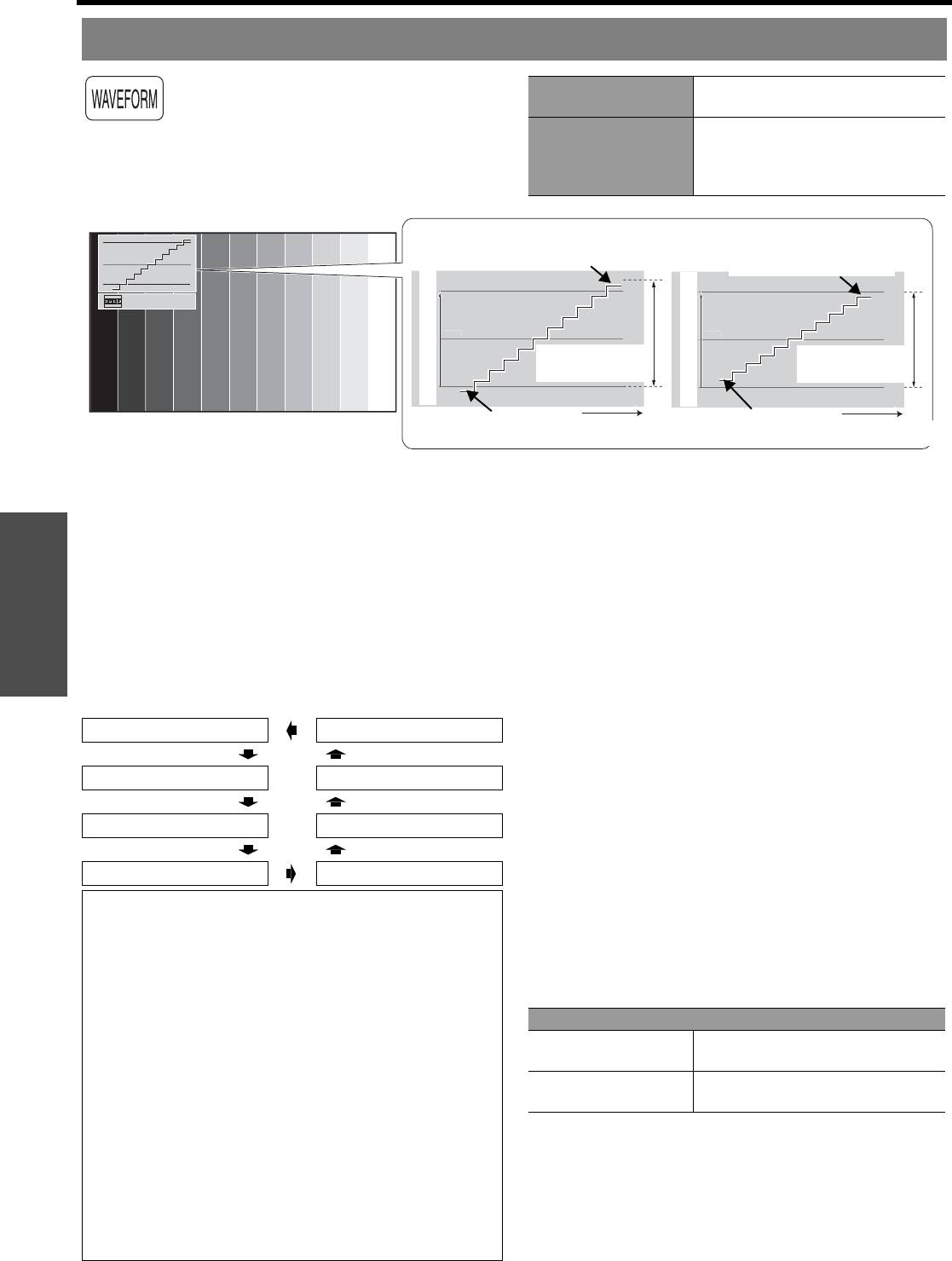
Работа пульта дистанционного управления
Настройка сигнала с анализатором формы сигнала
Возможно графическое изображение
Контроль кривой яркости и
уровней яркости и контраста входящего
ПОЛН СКАН
контраста всего изображения.
сигнала в форме волны. Смотрите
Контроль волны яркости и
«WAVEFORM MONITOR» на
СКАН ОДНОЙ
контраста в каждой
странице 32.
СТРОКИ
горизонтальной строке
изображения.
100%
50%
0%
100%
J Изображение волны сигнала
J Пример настройки
1. Нажмите кнопку ФОРМА СИГНАЛА и включите
Спроецируйте пробный сигнал настройки
изображение волны.
изображения на экран и нажмите кнопку
операции
Основные
Нажмите кнопку ФОРМА СИГНАЛА и отключите
ФОРМА СИГНАЛА.
изображение волны.
Q Настройка параметров
2. Нажмите кнопку ВВОД, пока не появится
нужный параметр изображения.
освещенности
В режиме ПОЛН СКАН, нажмите FG IH для
1. Нажмите кнопку ВВОД и выберите пункт ПОЛН
изменения положения волны.
СКАН (Ж)/СКАН ОДНОЙ СТРОКИ (Ж).
В режиме СКАН ОДНОЙ СТРОКИ, нажмите FG
2. Нажмите кнопку НАСТР ИЗОБР и выберите
для выбора нужного положения строки.
пункт РЕЖИМ ИЗОБР в меню ИЗОБРАЖЕНИЕ.
3. Нажмите кнопку G несколько раз и выберите
пункт меню ЯРКОСТЬ.
4. Отрегулируйте яркость ЯРКОСТЬ нажатием
кнопкиIH.
Настройте нижнюю линию кривой на 0%
(0 или 7,5 IRE).
Диапазон установки: -32 до +32
5. Нажмите кнопку G один раз и выберите пункт
меню КОНТРАСТ.
6. Отрегулируйте контрастность КОНТРАСТ
нажатием кнопки IH.
Отрегулируйте нижнюю строку индикатора
сигнала до 100% (100 IRE).
Диапазон установки: -64 до +64
24 - РУССКИЙ
5
0
%
100%
0%
5
0
%
КОМПЬЮТЕР (кроме 1080)
HDMI (Pacшиp)
Настройте на 100%
Настройте на 100%
ENTER
ENTER
Peкoмeндyeм
Peкoмeндyeм
ый диaпaзoн
ый диaпaзoн
0%
Уровень сигнала
Уровень сигнала
Настройте на 0%
Положение
Настройте на 0%
Положение
осциллографа
осциллографа
ПОЛН СКАН (Ж)
СКАН ОДНОЙ СТРОКИ (Г)
ПОЛН СКАН (К)
СКАН ОДНОЙ СТРОКИ (З)
ПОЛН СКАН (З)
СКАН ОДНОЙ СТРОКИ (К)
ПОЛН СКАН (Г)
СКАН ОДНОЙ СТРОКИ (Ж)
ПРИМЕЧАНИЕ:
• В режиме
СКАН ОДНОЙ СТРОКИ
, положение волны
сигнала зависит от положения выбранной строки.
• При необходимости можно войти в главное меню
нажатием кнопки
ГЛАВНОЕ МЕНЮ
и произвести
настройки.
• Положение пунктов меню на экране зависит от положения
ПОЛН СКАН (Ж)/СКАН ОДНОЙ СТРОКИ (Ж)
индикатора формы сигналов.
Настройте нижнюю линию кривой
ЯРКОСТЬ
• Можно активировать автонастройку
АВТО
на 0% (0 IRE или 7.5 IRE)
НАСТРОЙКА
в меню
ФОРМА СИГНАЛА
нажатием
Настройте верхнюю линию
кнопки
ИСХОДН
.
КОНТРАСТ
кривой на 100% (100 IRE)
• Сигнал, уровень которого на индикаторе меньше 1 %, в
проецируемом изображении равняется 0%.
• В режиме просмотра индикатора формы сигнала
изображение отображается без цветовых настроек
УПРАВЛЕНИЕ ЦВЕТАМИ
.
• При установке
ТРАПЕЦИЯ
в меню
ПОЛОЖЕНИЕ
в
режиме просмотра индикатора формы сигнала
xvYCC
деактивируется.
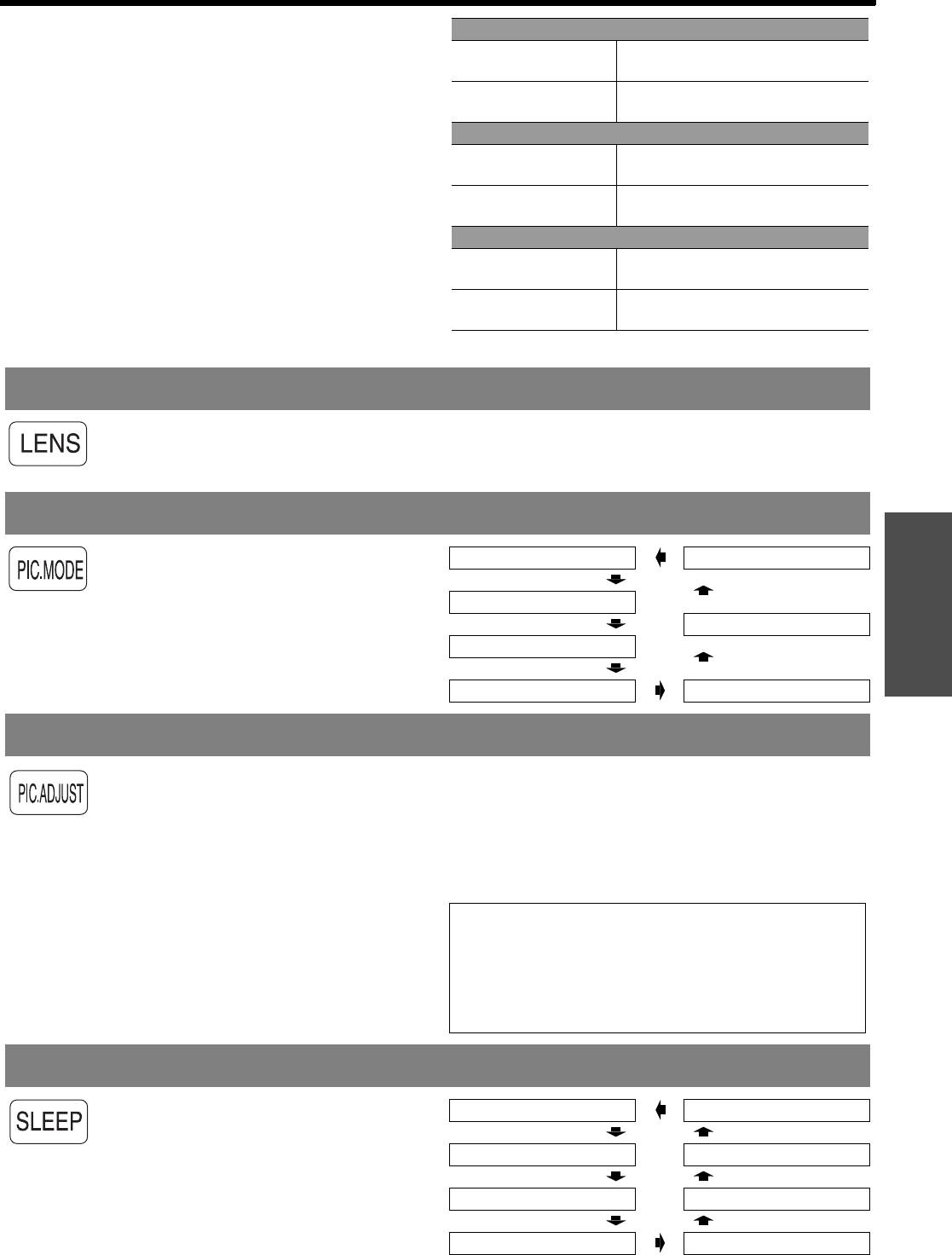
Работа пульта дистанционного управления
Q Настройка RGB сигнала
ПОЛН СКАН (К)/СКАН ОДНОЙ СТРОКИ (К)
1. Нажмите кнопкуВВОД и выберите нужный
Настройте нижнюю линию кривой
ЯРКОСТЬ R
пункт меню.
на 0% (0 IRE или 7,5 IRE)
2. Нажмите кнопку НАСТР ИЗОБР два раза и
Настройте верхнюю линию
КОНТРАСТ R
выберите пункт ГАММА в меню ДОПНАСТР.
кривой на 100% (100 IRE)
3. Нажмите кнопку G несколько раз до вывода на
ПОЛН СКАН (З)/СКАН ОДНОЙ СТРОКИ (З)
экран индикатора яркости.
Настройте нижнюю линию кривой
ЯРКОСТЬ G
4. Отрегулируйте яркость нажатием кнопки IH.
на 0% (0 IRE или 7,5 IRE)
Настройте нижнюю линию кривой на 0%
Настройте верхнюю линию
(0 IRE или 7,5 IRE).
КОНТРАСТ G
кривой на 100% (100 IRE)
Диапазон установки: -16 до +16
ПОЛН СКАН (Г)/
5. Нажмите кнопку G один раз до вывода на экран
Настройте нижнюю линию кривой
индикатора контрастности.
ЯРКОСТЬ B
на 0% (0 IRE или 7.5 IRE)
6. Отрегулируйте контрастность нажатием IH.
Настройте верхнюю линию
Настройте верхнюю линию кривой на 100%
КОНТРАСТ B
кривой на 100% (100 IRE)
(100 IRE).
Диапазон установки: -32 до +32
Настройка фокусировки и увеличения
Вы можете настроить фокусировку и
показа меню ОБЪЕКВ/УПР. Смотрите «ОБЪЕКВ/
увеличение проецируемого
УПР» на странице 39.
изображения. Нажмите кнопку LENS для
Переключение режима изображения
Вы можете переключить
ОБЫЧНЫЙ КИНО3
запрограммированные установки
режима изображения нажатием кнопки
ДИНАМ
PIC.MODE. Нажимайте эту кнопку до тех пор, пока не
КИНО2
выберите нужную установку. Смотрите «РЕЖИМ
ЦВЕТ1
ИЗОБР» на странице 31.
Основные
операции
ЦВЕТ2 КИНО1
Настройка изображения
Возможен вывод на экран
Q Элементы ДОПНАСТР
ИЗОБРАЖЕНИЕ и пунктов меню
ГАММА, КОНТРАСТ, ЯРКОСТЬ, xvYCC,
ДОПНАСТР вместе с индикатором
ПРОЦЕССОР ЧЁТКОСТИ ДЕТАЛЕЙ,
стиля нажатием кнопки НАСТР ИЗОБР.
ШУМОПОДАВЛ, MPEG Ш/П, CINEMA REALITY
Нажмите эту кнопку для переключения
и СИСТЕМА ТВ
между ИЗОБРАЖЕНИЕ и ДОПНАСТР
меню. Нажмите F G для выбора нужной
функции меню и I H для её настройки.
ПРИМЕЧАНИЕ:
• Для просмотра oписания каждого из элементов
Q Элементы меню ИЗОБРАЖЕНИЕ:
МЕНЮ Смотрите «Меню ИЗОБРАЖЕНИЕ» на
РЕЖИМ ИЗОБР, КОНТРАСТ, ЯРКОСТЬ,
странице 31.
ЦВЕТ, ОТТЕНОК, ЧЕТКОСТЬ,
• Меню исчезнет с экрана, если в течение 7 секунд
НАСЫЩЕННОСТЬ ЦВЕТОВ и ДИНАМДИАФ
не будет произведена никакая операция.
Автоматическое выключение проектора
Вы можете запрограммировать
ВЫКЛ 240МИН.
автоматическое отключение проектора
посредством установки функции РЕЖ.
60МИН.210МИН.
СНА. Нажмите несколько раз кнопку
SLEEP для выбора времени до
90МИН.180МИН.
отключения. Смотрите «РЕЖ. СНА» на
странице 41.
120МИН. 150МИН.
РУССКИЙ - 25
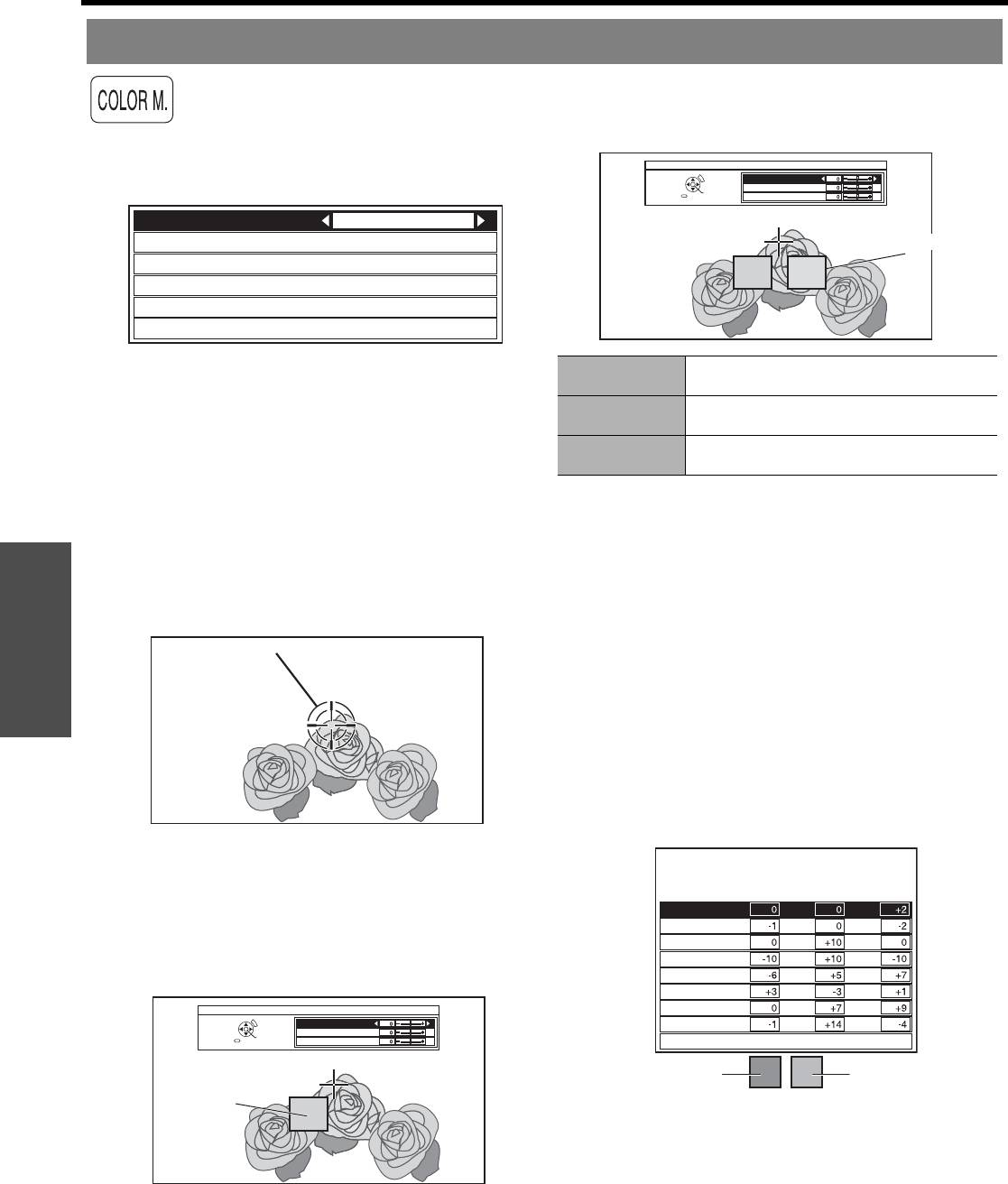
Работа пульта дистанционного управления
Установка собственного цветового профиля
Вы можете отрегулировать выбранный
3. Выберите элемент меню и нажимайте
цвет по отдельности, сохранить и потом
I H для настройки каждого уровня элемента.
Окно результатов находится справа от курсора, и
вызвать настройки в установке РЕЖИМ
показывает настроенный цвет.
ИЗОБР. Нажмите кнопку COLOR M.,
чтобы открыть меню.
КУРСОР
ВОЗВР.
ЦВЕТ
ВЫБОР.
ВВОД
ОТТЕН.
ИСХОДН.
ЯРКОС.
ПРОФИЛЬ
НОРМ.
КУРСОР
Настроенный цвет
ТЕКЩ. ЗН.
СОХР. ПРОФ.
PROFILE DELETE
PROFILE NAME CHANGE
Настройте живость цвета.
ЦВЕТ
J Создание нового профиля
Диапазон установки: –30 до +30
Настройте тон цвета.
ОТТЕНОК
Q Настройка выбранного цвета
Диапазон установки: –30 до +30
Настройте яркость цвета.
Выберите цвет и настройте ЦВЕТ, ОТТЕНОК
ЯРКОСТЬ
Диапазон установки: –20 до +20
и ЯРКОСТЬ.
4. Нажмите ENTER, чтобы сохранить результат
1. Выберите меню КУРСОР и нажмите ENTER.
настройки.
Захватывается проектируемое изображение, и
«ОБРАБОТКА ДАННЫХ»
отображается на несколько
отображается нацеливающий курсор.
секунд, и результат сохраняется в
ТЕКУЩЗН.
Когда ТЕКУЩЗН сохранён полностью,
Вы можете сохранить до 8 каталогов вкаталоге
операции
Основные
нацеливающий курсор не отображается.
ТЕКУЩЗН для каждой установки РЕЖИМ
Смотрите «Управление сохранёнными
ИЗОБР.
каталогами» на странице 26.
5. Нажмите MENU или RETURN, чтобы
возвратиться к предыдущему меню.
Нацеливающи
Повторите последовательности выше для
й курсор
сохранения других настроек.
Q Управление сохранёнными
каталогами
Вы можете отредактировать или удалить
сохранённые каталоги выбранного РЕЖИМ
ИЗОБР.
1. Выберите ТЕКУЩЗН и нажмите ENTER.
Отображается меню ТЕКУЩЗН.
2. Поставьте курсор при помощи F G I H на
нужное место для выбора цвета и нажмите
РЕЖИМ ИЗОБР. : КИНО1
ENTER.
Цвет в центре нацеливающего курсора берётся
ТОЧКА1
за образец, и слева от курсора показывается окно
ТОЧКА2
образца. Функции меню показываются в верхней
ТОЧКА3
части экрана.
ТОЧКА4
ТОЧКА5
ТОЧКА6
КУРСОР
ТОЧКА7
ВОЗВР.
ЦВЕТ
ТОЧКА8
ВЫБОР.
ВВОД
ОТТЕН.
ИСХОДН.
ЯРКОС.
УДАЛИТЬ ВСЕ
Настроенный цвет
Настроенный цвет
Настроенный
2. Выберите необходимый каталог из 1 – 8 или
цвет
УДАЛИТЬ ВСЕ, и нажмите ENTER.
Выберите ИЗМЕНИТЬ для редактирования
каталога.
Появляется меню курсора, и Вы можете заново
произвести настройку цвета.
Выберите УДАЛИТЬ, чтобы удалить каталог.
Появится подтверждающий экран. Выберите
ВВОД, чтобы удалить каталог.
Если Вы выбираете УДАЛИТЬ ВСЕ,
отображается экран «УДАЛВСЕХЗНАЧ».
Выберите ВВОД, чтобы удалить все каталоги.
ПРОФИЛЬ будет установлен на ОБЫЧНЫЙ.
26 - РУССКИЙ
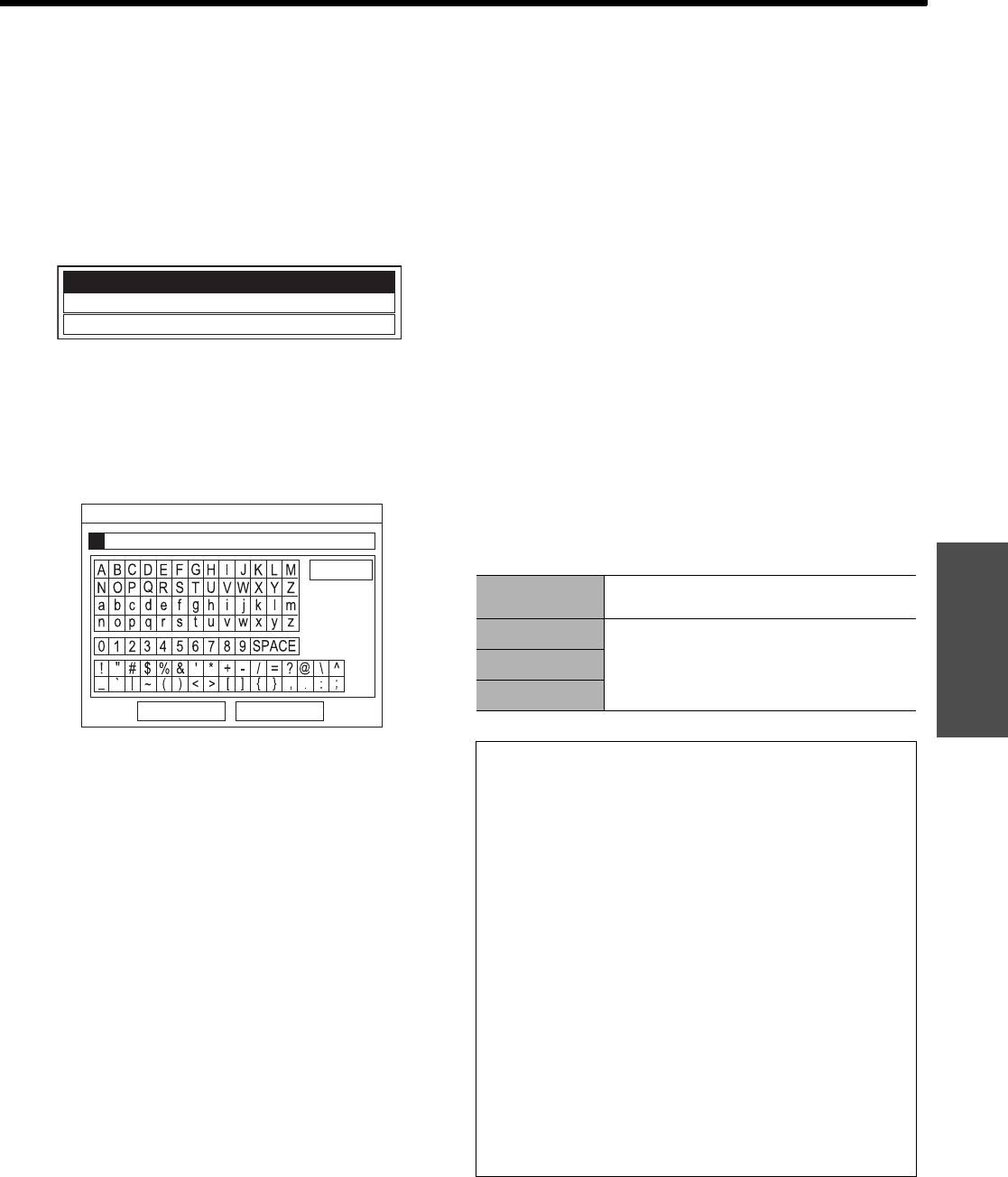
Работа пульта дистанционного управления
Q Сохранение установки из каталога
Q Изменение имен профиля
в качестве профиля
Вы можете изменить имя профиля из меню
Возвратитесь к меню УПРАВЛЕНИЕ ЦВЕТАМИ
PROFILE NAME CHANGE.
и выберите сохранённый каталог в качестве
1. Выберите меню PROFILE NAME CHANGE
профиля. Удостоверьтесь, что РЕЖИМ ИЗОБР.
инажмите кнопку ENTER.
не переключен.
2. Выберите нужный профиль инажмите кнопку
1. Выберите меню СОХРПРОФ и нажмите
ENTER.
ENTER.
3. Воспользуйтесь кнопками F G I H для
Отображается меню СОХРПРОФ. Вы можете
выбора места ввода необходимого символа
сохранить профиль как ПОЛЬЗ.1, ПОЛЬЗ.2
инажмите кнопку ENTER.
и ПОЛЬЗ.3.
4. Выберите ВВОД и нажмите кнопку ENTER,
чтобы установить введённый текст как имя.
ПОЛЬЗ.1
ПОЛЬЗ.2
Q Загрузка сохранённых профилей
ПОЛЬЗ.3
Если профили сохраняются в установке
2. Нажмите ENTER, чтобы сохранить профиль.
РЕЖИМ ИЗОБР., Вы можете их хранить в том
Появляется подтверждающий экран. Снова
виде, в каком определили, до тех пор, пока
нажмите ENTER, чтобы сохранить.
ПРОФИЛЬ не установлен на ОБЫЧНЫЙ.
3. Воспользуйтесь кнопками F G I H для
1. Выберите нужный РЕЖИМ ИЗОБР. инажмите
выбора места ввода необходимого символа
ENTER.
инажмите кнопку ENTER.
2. Нажмите кнопку УПРЦВЕТАМИ и выберите
Вы можете ввести до 14 символов.
меню ПРОФИЛЬ.
Будут показаны установки профиля для
ВВОД ИМЯ ФЙЛ
выбранный РЕЖИМ ИЗОБР.
3. Выберите нужный профиль и нажмите ENTER.
УД ВСЕ
Сброс на установку по умолчанию
ОБЫЧНЫЙ
меню РЕЖИМ ИЗОБР.
ПОЛЬЗ.1
ПОЛЬЗ.2
Пользовательские установки.
ПОЛЬЗ.3
Основные
операции
ВВОД
ОТМЕНА
4. Повторите пункт 3, пока не закончите строчку.
ПРИМЕЧАНИЕ:
Переместите курсор на УДАЛИТЬ ВСЕ
• ТЕКУЩЗН и СОХРПРОФ не отобразятся, если
инажмите кнопку ENTER, чтобы удалить всю
Вы не воспользуетесь функцией УПРАВЛЕНИЕ
введённую текстовую строку.
ЦВЕТАМИ.
Нажмите кнопку DEFAULT для удаления
• Если Вы загружаете профиль при помощи
последнего введённого символа или символа,
другого режима профиля, то меню КУРСОР
обозначенного курсором в текстовом окне.
и СОХРПРОФ не будут показываться.
Чтобы вставить символ во введённую строку,
• Похожие цвета будут настраиваться
переместите курсор в текстовое окно для выбора
одновременно. Если Вы настраиваете один и тот
нужного места и нажмите G, чтобы выполнить
же цвет по-разному, то они могут повлиять друг
пункт 4.
на
друга, и Вы можете получить неожиданный
5. Выберите ВВОД и нажмите кнопку ENTER,
результат.
чтобы установить введённый текст как имя.
• Белый, чёрный и серый настроить нельзя.
Нажмите кнопку ВВОД без ввода текста, чтобы
• Если Вы выйдите из меню УПРАВЛЕНИЕ
сохранить имя по умолчанию.
ЦВЕТАМИили попытаетесь активировать другую
Q Удаление сохранённых профилей
функцию меню, не сохранив предварительно
настроенный профиль, то появится
Вы можете удалить профили из меню PROFILE
подтверждающий экран.
DELETE.
• Если Вы переключите входящий сигнал до
1. Выберите меню PROFILE DELETE инажмите
сохранения профиля, то установка будет
кнопку ENTER.
отменена без предупреждения.
2. Выберите нужный профиль или DEL ALL и
нажмите кнопку ENTER.
Будет показан подтверждающий экран, выберите
ВВОД.
3. Нажмите кнопку ENTER.
РУССКИЙ - 27
Оглавление
- Инструкции по эксплуатации
- Важные замечания, касающиеся безопасности
- Содержание
- Меры предосторожности
- О Вашем проекторе
- Установка
- Соединения
- Включение и выключение проектора
- Проецирование изображения
- Работа пульта дистанционного управления
- Навигация меню
- Меню ИЗОБРАЖЕНИЕ
- Меню ПОЛОЖЕНИЕ
- ОБЪЕКВ/УПР КН. FUNCTION
- Меню ДОП. ФУНКЦИИ
- Индикаторы TEMP и LAMP
- Уход и замена
- Устранение неисправностей
- Техническая информация
- Предметный указатель



